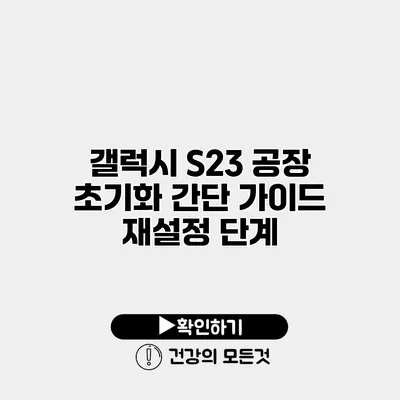갤럭시 S23을 사용하면서 점점 느려지거나 이상한 문제들이 발생하나요? 그럴 때는 공장 초기화가 가장 효과적인 방법 중 하나일 수 있어요. 공장 초기화는 스마트폰을 처음 구매했을 때의 상태로 되돌려 주어, 문제를 해결하는 데 도움을 줄 수 있답니다. 이번 포스트에서는 갤럭시 S23의 공장 초기화 방법과 재설정 단계에 대해 자세히 알아볼게요.
✅ iptime 공유기 비밀번호 설정 방법을 지금 바로 알아보세요.
공장 초기화란?
공장 초기화는 스마트폰에 저장된 모든 데이터와 설정을 지우고, 제조사에서 출고된 상태로 돌아가는 과정을 의미합니다. 즉, 모든 앱, 사진, 연락처 등 개인 데이터가 삭제되기 때문에 신중하게 진행해야 해요.
공장 초기화가 필요한 경우
- 스마트폰이 느려질 때
- 앱이 자주 멈출 때
- 기타 시스템 오류가 발생할 때
✅ 갤럭시 S23 초기화 전 반드시 확인해야 할 데이터 백업 방법을 알아보세요.
갤럭시 S23 공장 초기화 준비하기
공장 초기화를 진행하기 전에 몇 가지 준비사항이 필요해요.
데이터 백업하기
데이터를 잃지 않게 하려면, 꼭 미리 백업을 해두어야 해요. 갤럭시 S23에서는 다음과 같은 방법으로 데이터를 백업할 수 있습니다.
- 클라우드 백업: 삼성 클라우드를 통해 사진, 동영상, 연락처 등을 자동으로 백업할 수 있어요.
- SD 카드: 외장 메모리를 이용하여 데이터를 저장할 수 있습니다.
- PC와 연결: 케이블을 이용해 PC에 직접 파일을 복사하는 방법도 있어요.
초기화에 필요한 사항
- 충전: 배터리가 충분히 있는지 확인하세요. 최소 50% 이상 남아있어야 안전한 작업이 가능합니다.
✅ 갤럭시 S23의 초기화 방법을 지금 바로 알아보세요.
갤럭시 S23 공장 초기화 방법
이제 준비가 완료되었으니, 실제 공장 초기화를 진행해 볼게요.
설정 메뉴를 통한 초기화 방법
- 설정 앱 열기: 홈 화면에서 설정 앱을 찾아 실행합니다.
- 일반 관리 선택: ‘일반 관리’를 찾아서 선택해요.
- 재설정 클릭: ‘재설정’을 클릭합니다.
- 공장 데이터 초기화 선택: ‘공장 데이터 초기화’를 선택해 주세요.
- 초기화 정보 확인: 삭제될 데이터 목록을 확인하고, 위험을 감수할 준비가 되었다면 하단의 ‘초기화’ 버튼을 눌러요.
- 비밀번호 입력: 지정된 비밀번호를 입력해 주세요.
- 기기 초기화: 마지막으로 ‘모두 삭제’를 선택하면 공장 초기화가 시작됩니다.
안전 모드를 통한 초기화 방법
- 안전 모드로 부팅: 전원 버튼을 누르고 ‘재부팅’을 선택한 후, 안전 모드로 부팅해요.
- 설정으로 이동: 설정 메뉴에서 이전과 같은 절차로 공장 초기화를 진행합니다.
✅ 엔터프라이즈 웹하드의 데이터 관리 비법을 알아보세요!
공장 초기화 후 관리
공장 초기화가 완료되면 새롭게 스마트폰을 설정해야 해요.
새 기기 설정하기
- 언어 및 지역 설정: 기본 설정을 마칩니다.
- Wi-Fi 연결: 인터넷에 연결해 주세요.
- 구글 계정 추가: 구글 계정을 입력하여 이전에 사용하던 앱을 복원할 수 있어요.
주의할 점
- 반드시 백업을 신중하게 하고 진행해야 해요.
- 초기화 후에는 데이터를 복원할 방법을 미리 고민해 보는 것이 좋습니다.
공장 초기화 관련 정리
| 키 포인트 | 상세 설명 |
|---|---|
| 공장 초기화 필요성 | 스마트폰의 성능 저하 및 오류 해결 |
| 데이터 백업 | 클라우드 또는 외장 장치로 미리 백업하기 |
| 초기화 절차 | 설정 메뉴에서 쉽게 초기화 가능 |
| 사후 관리 | 새로운 설정 및 계정 연결 |
결론
갤럭시 S23의 공장 초기화는 스마트폰 문제를 해결하는 아주 효과적인 방법이에요. 공장 초기화를 통해 모든 정리를 완료하면, 다시 새롭게 시작하는 기분이 들거예요. 데이터 백업과 초기화 절차를 잘 따라주시면, 문제 없이 진행하실 수 있습니다. 지금 바로 공장 초기화를 고려해 보세요!
지속적으로 스마트폰을 관리하면서 필요 시 정기적인 초기화를 고려하세요. 그래야만 그 성능을 유지할 수 있어요.
자주 묻는 질문 Q&A
Q1: 갤럭시 S23에서 공장 초기화가 필요한 경우는 언제인가요?
A1: 스마트폰이 느려지거나 앱이 자주 멈추는 등의 시스템 오류가 발생할 때 공장 초기화가 필요할 수 있습니다.
Q2: 공장 초기화를 진행하기 전에 어떤 준비가 필요합니까?
A2: 데이터를 잃지 않기 위해 미리 백업을 하고, 배터리가 최소 50% 이상 충전되어 있는지 확인해야 합니다.
Q3: 갤럭시 S23의 공장 초기화 방법은 무엇인가요?
A3: 설정 앱에서 ‘일반 관리’를 선택하고, ‘재설정’ 후 ‘공장 데이터 초기화’를 선택하여 비밀번호를 입력한 후 ‘모두 삭제’를 클릭하면 됩니다.